Ajustes avanzados de imagen, Visualice el menú y seleccione [imagen, Seleccione [modo de imagen] y establezca el modo – Panasonic TXL42ET5E User Manual
Page 59: Seleccione [ajuste avanzado
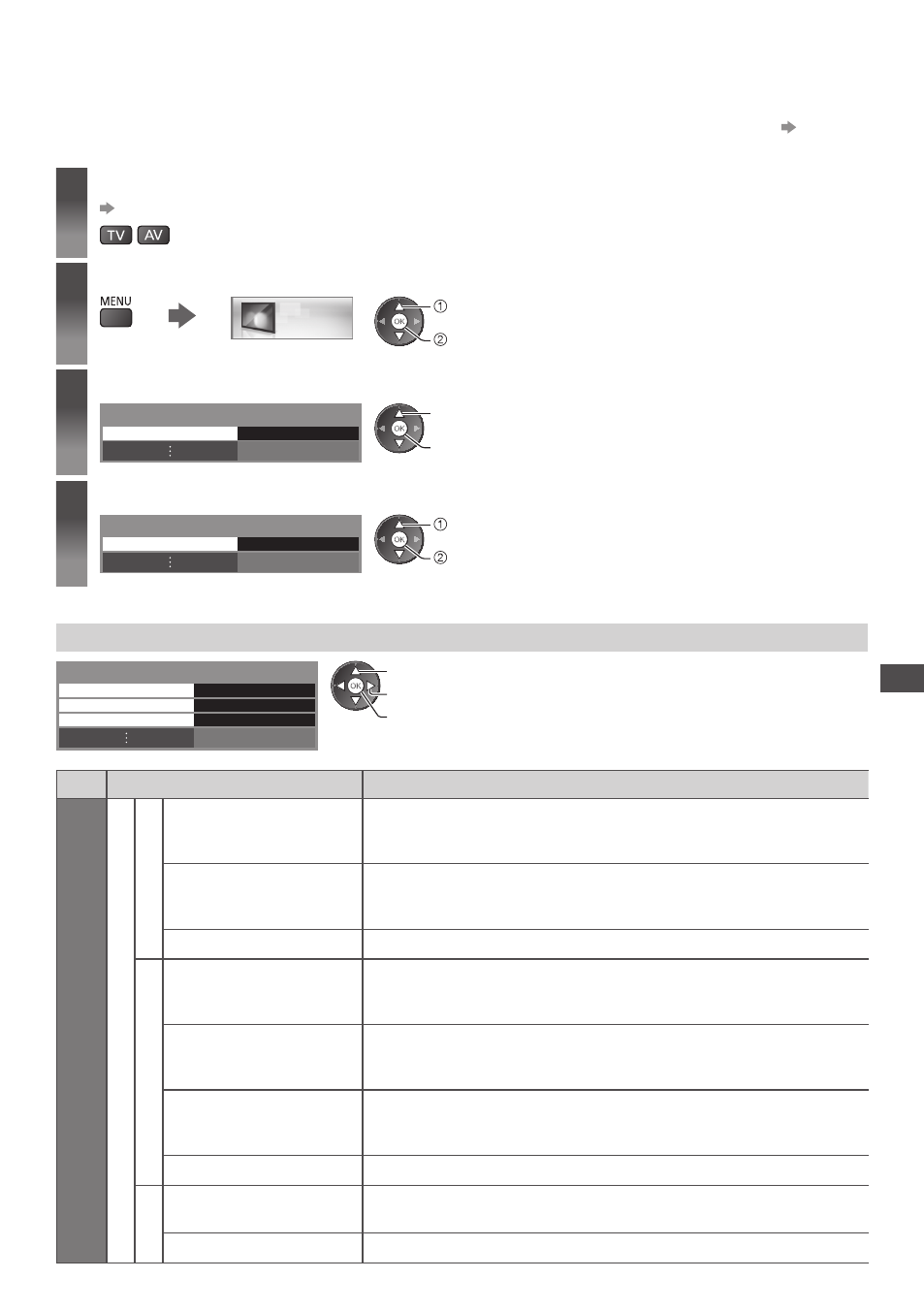
Ajustes avanzados de imagen
59
Ajustes avanzados de imagen
Se pueden ajustar y configurar los ajustes avanzados de imagen para cada modo de entrada e imagen.
●
Para utilizar esta función completamente, establezca el ajuste [Avance] a [On] en el Menú Configuración. (pág. 43)
●
Para el modo de entrada de PC, algunas funciones están disponibles sin establecer el ajuste [Avance].
1
Seleccione el modo de entrada que quiere ajustar y configurar
(pág. 19, 28)
2
Visualice el menú y seleccione [Imagen]
Imagen
seleccionar
acceder
3
Seleccione [Modo de imagen] y establezca el modo
Modo de imagen
Dinámico
seleccionar
acceder / memorizar
4
Seleccione [Ajuste avanzado]
Ajuste avanzado
Acceder
seleccionar
acceder
Modificación de los ajustes detallados de imagen [Ajuste avanzado]
Equilibrio del blanco
Acceder
Acceder
Acceder
Gestión de color
Gamma
Ajuste avanzado
seleccionar
ajustar
acceder / memorizar
●
[Gestión de color] estará disponible
cuando [Modo de imagen] del Menú
Imagen esté ajustado a [Original
cine].
Menú
Elemento
Ajustes / Configuraciones (alternativas)
Imagen
Ajuste avanzado
Equilibrio del blanco
Ganancia de rojo,
Ganancia de verde,
Ganancia de azul
Ajusta el equilibrio del blanco del brillo de la zona roja / verde / azul
Nivel de rojo,
Nivel de verde,
Nivel de azul
Ajusta el equilibrio del blanco de la zona oscura roja / verde / azul
Reconfigurar a predet.
Pulse el botón OK para restaurar al equilibrio de blanco predeterminado
Gestión de color
Matiz de rojo,
Matiz de verde,
Matiz de azul
Ajusta el matiz de la imagen de la zona roja / verde / azul
Saturación de rojo,
Saturación de verde,
Saturación de azul
Ajusta la saturación de la zona roja / verde / azul
Luminancia de rojo,
Luminancia de verde,
Luminancia de azul
Ajusta la luminosidad de la zona roja / verde / azul
Reconfigurar a predet.
Pulse el botón OK para restaurar a la gestión de color predeterminada
Gamma
Gamma
Cambia la curva de gamma [1.8] / [2.0] / [2.2] / [2.4] / [2.6]
●
Tenga en cuenta que los valores numéricos son la referencia para el ajuste
Reconfigurar a predet.
Pulse el botón OK para restaurar al ajuste de gamma predeterminado
